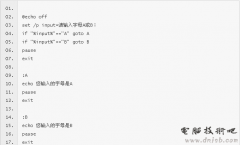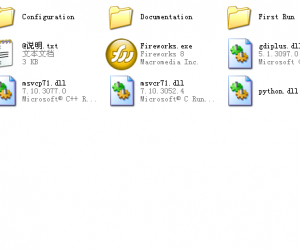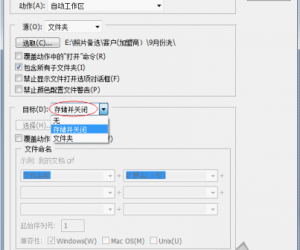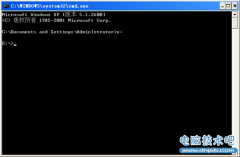如何对Excel特定数据进行批处理 批处理读取excel数据方法步骤
发布时间:2017-05-17 11:13:22作者:知识屋
如何对Excel特定数据进行批处理 批处理读取excel数据方法步骤。我们在使用电脑的时候,总是会遇到很多的电脑难题。但我们需要对于excel的特定数据进行批处理的时候,我们应该怎么操作呢?一起来看看吧。
1.打开Excel表格,选中需要处理的表格数据,接着点击工具栏的“数据”→“筛选”。
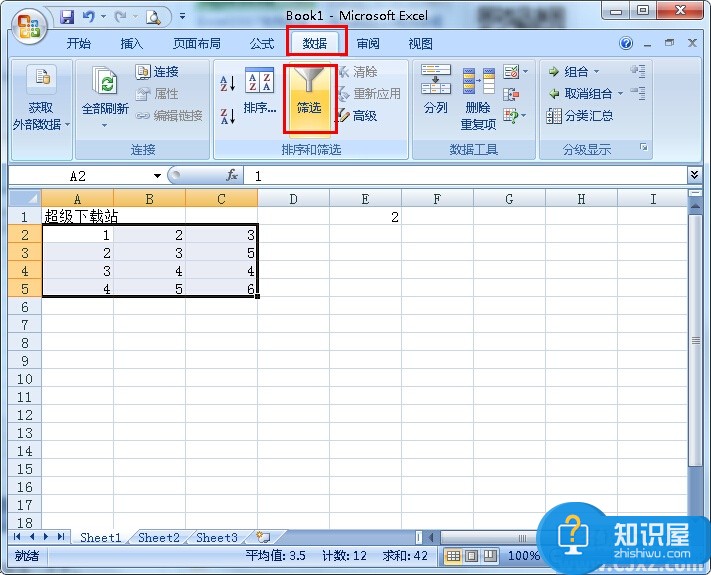
2.根据自己的需求自定义筛选的方式。
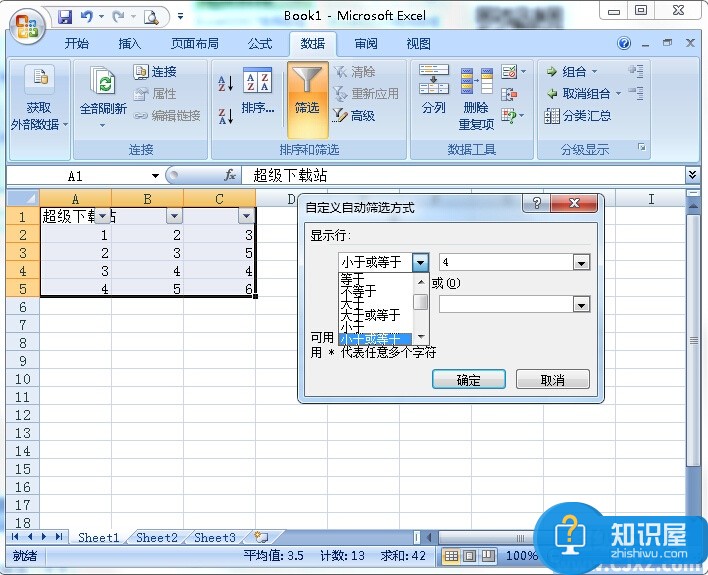
3.筛选完毕后表格就只显示筛选后的内容啦。接着复制需要添加的内容。
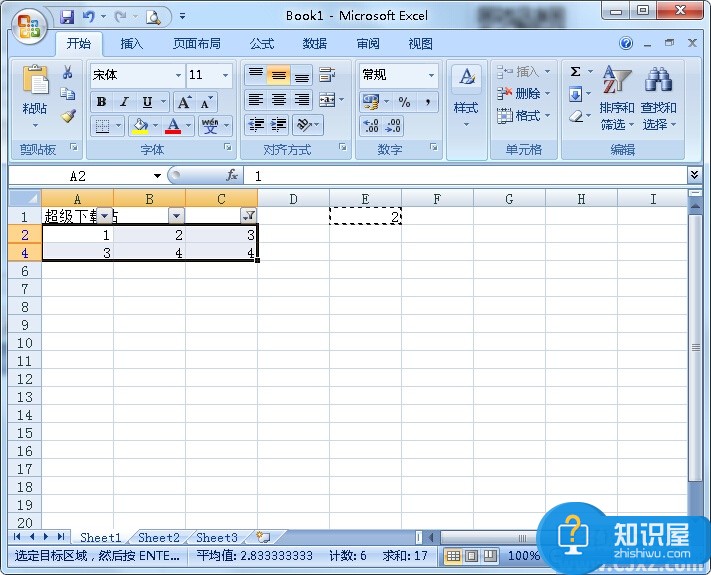
4.选中筛选后的数据然后点击F5弹出定位框,接着点击“定位条件”。
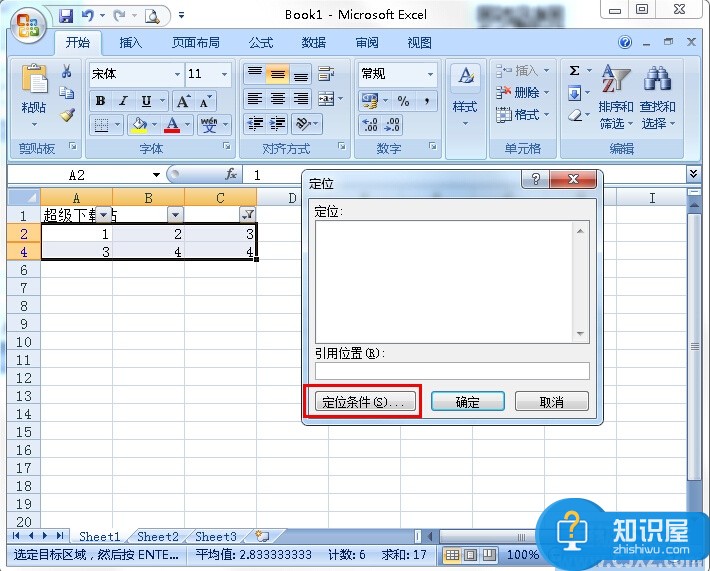
5.然后选择“可见单元格”后确定。
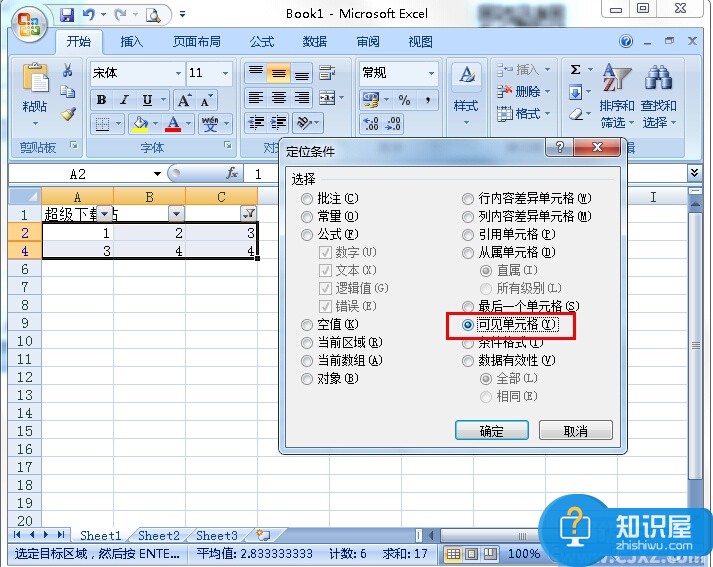
6.切换到黏贴选项后点击“选择性黏贴”。
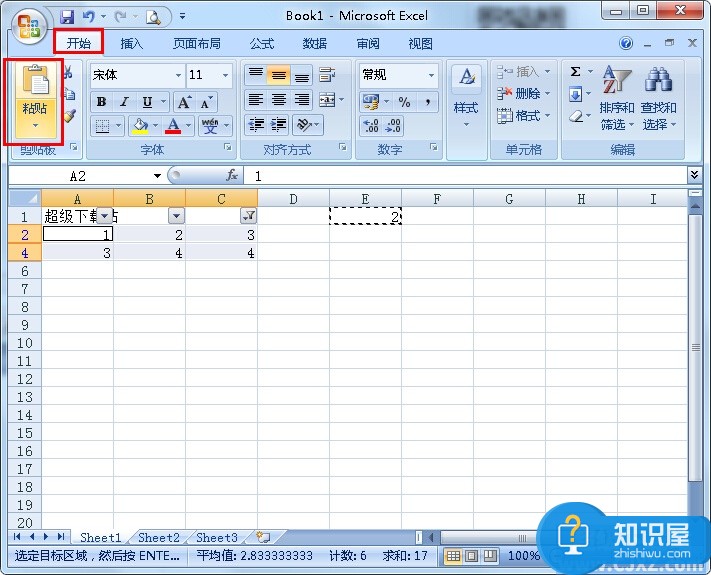
7.选择运算里的“加”。
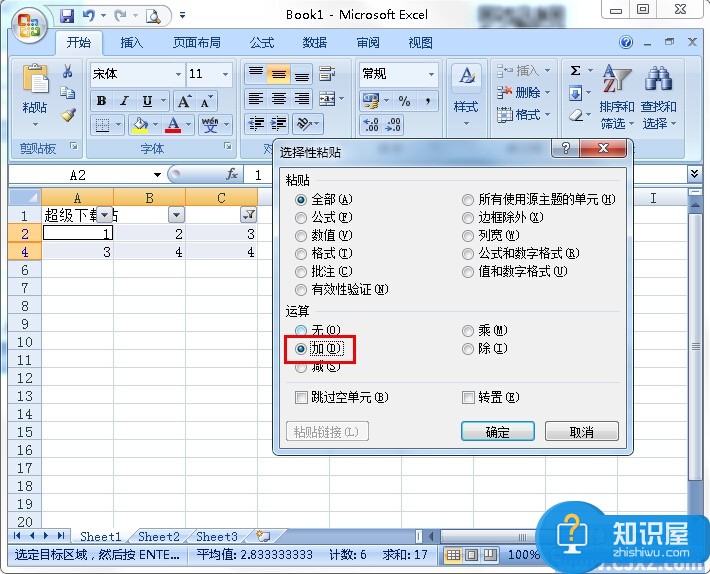
8.这个时候特定单元格里的数据就批量加上了复制的数据啦。
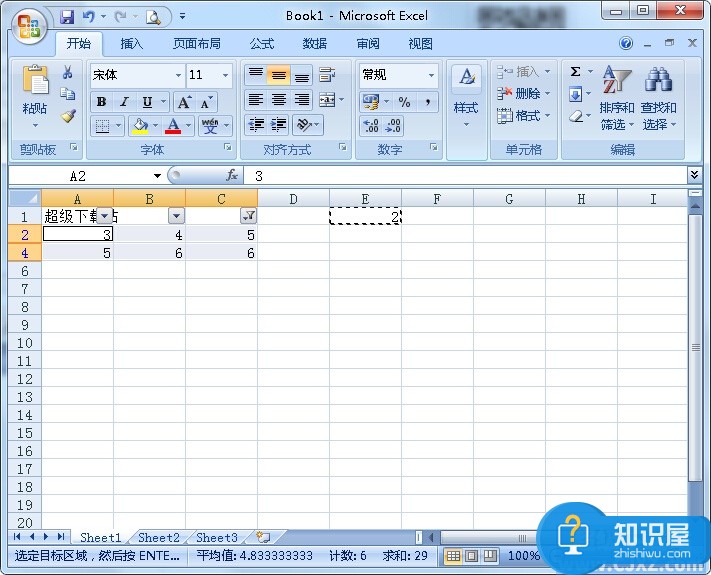
(免责声明:文章内容如涉及作品内容、版权和其它问题,请及时与我们联系,我们将在第一时间删除内容,文章内容仅供参考)
知识阅读
软件推荐
更多 >-
1批处理获取本机IP(局域网)及MAC地址
2011-02-18
-
2
批处理教程之——字符串查找:find
-
3
DOS批处理应用循环拷贝文件到固定目录的子目录
-
4
批处理中的时间计算详解
-
5
VBS对Office软件Word、Excel等的操作实例
-
6
如何进入DOS系统/界面
-
7
dos下通过wmic命令查看硬盘和内存/CPU信息(windows自带命令查看
-
8
一份比较详细的DOS命令说明【DNJSB整理】
-
9
浅谈批处理for命令中的变量扩展
-
10
dos(cmd)中删除、添加、修改注册表命令